台式电脑怎么开热点给手机用 电脑如何设置无线热点给手机使用
更新时间:2024-04-11 13:47:57作者:jiang
随着移动互联网的快速发展,越来越多的人开始在手机上享受网络的便利,但有时候我们在外出时,却无法找到可靠的Wi-Fi网络。这时如果我们有一台台式电脑,就可以通过设置无线热点,让手机轻松连接上网络。台式电脑怎么开热点给手机用呢?电脑如何设置无线热点给手机使用呢?让我们一起来探讨一下。
具体方法:
1点击“开始”菜单,点击“设置”图标。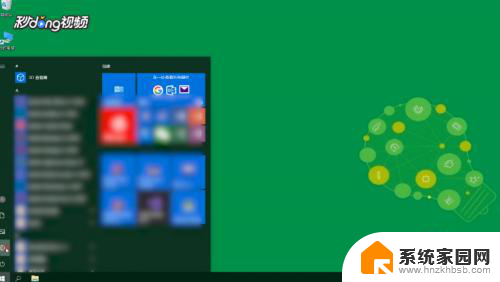 2弹出的页面,找到并点击“网络和Internet”选项。
2弹出的页面,找到并点击“网络和Internet”选项。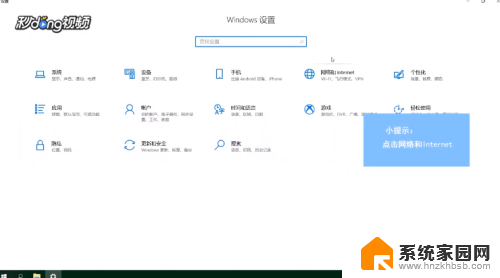 3点击左侧“移动热点”,点击右侧“编辑”按钮。
3点击左侧“移动热点”,点击右侧“编辑”按钮。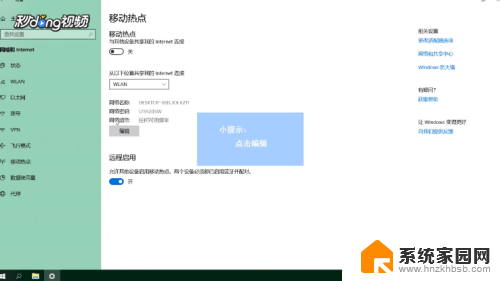 4修改热点的名称和密码后,点击“保存”按钮。
4修改热点的名称和密码后,点击“保存”按钮。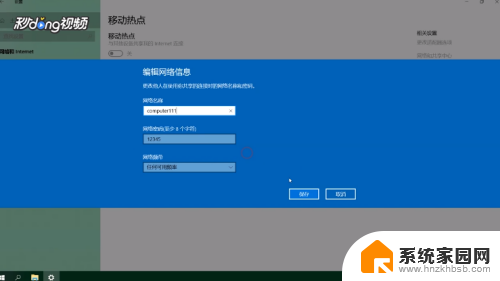 5点击任务栏中的“网络”图标,点击“移动热点”。
5点击任务栏中的“网络”图标,点击“移动热点”。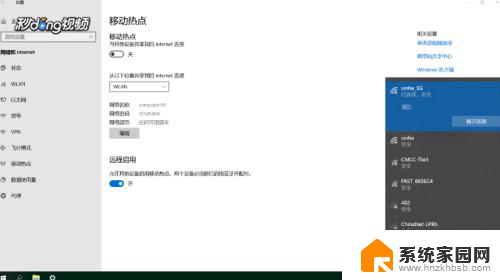 6电脑热点打开后,打开手机“WLAN”开关。搜索电脑热点的名称,点击后输入密码连接即可。
6电脑热点打开后,打开手机“WLAN”开关。搜索电脑热点的名称,点击后输入密码连接即可。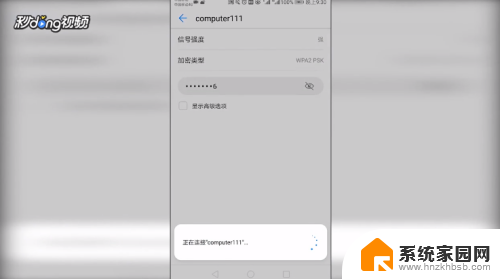
以上就是台式电脑如何开启热点供手机使用的全部内容,需要的用户可以按照小编提供的步骤进行操作,希望对大家有所帮助。
台式电脑怎么开热点给手机用 电脑如何设置无线热点给手机使用相关教程
- 手机能给电脑开热点吗 手机开热点无线上网给电脑使用
- 台式电脑连手机热点怎么弄 台式电脑如何使用手机热点上网
- 手机怎样开热点给电脑上网 电脑连接手机热点的步骤
- 台式电脑可以连接手机热点么 台式电脑如何使用手机热点上网
- 电脑无法使用手机热点 手机热点连接不上电脑怎么办
- 怎么给电脑连接手机热点 为什么电脑找不到手机热点
- 台式电脑能直接连手机热点吗 台式电脑如何使用手机热点上网
- 台式机怎么连接手机热点无线网 台式电脑连接手机热点的方法
- 电脑怎样用手机热点上网 电脑通过手机热点连接网络
- 用笔记本电脑怎么连接手机热点 电脑连接手机热点步骤
- 台式电脑连接hdmi 电脑连接显示器的HDMI线怎么插
- 电脑微信怎么在手机上退出登录 手机怎么退出电脑上的微信登录
- 打开检查作业 如何使用微信小程序检查作业
- 电脑突然要求激活windows 如何解决电脑激活Windows问题
- 电脑输入密码提示错误 电脑密码输入正确却提示密码错误
- 电脑哪个键关机 电脑关机的简便方法是什么
电脑教程推荐